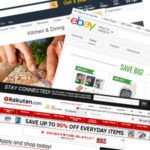Googleアナリティクスはどう使う?SEO効果を確かめる方法を解説
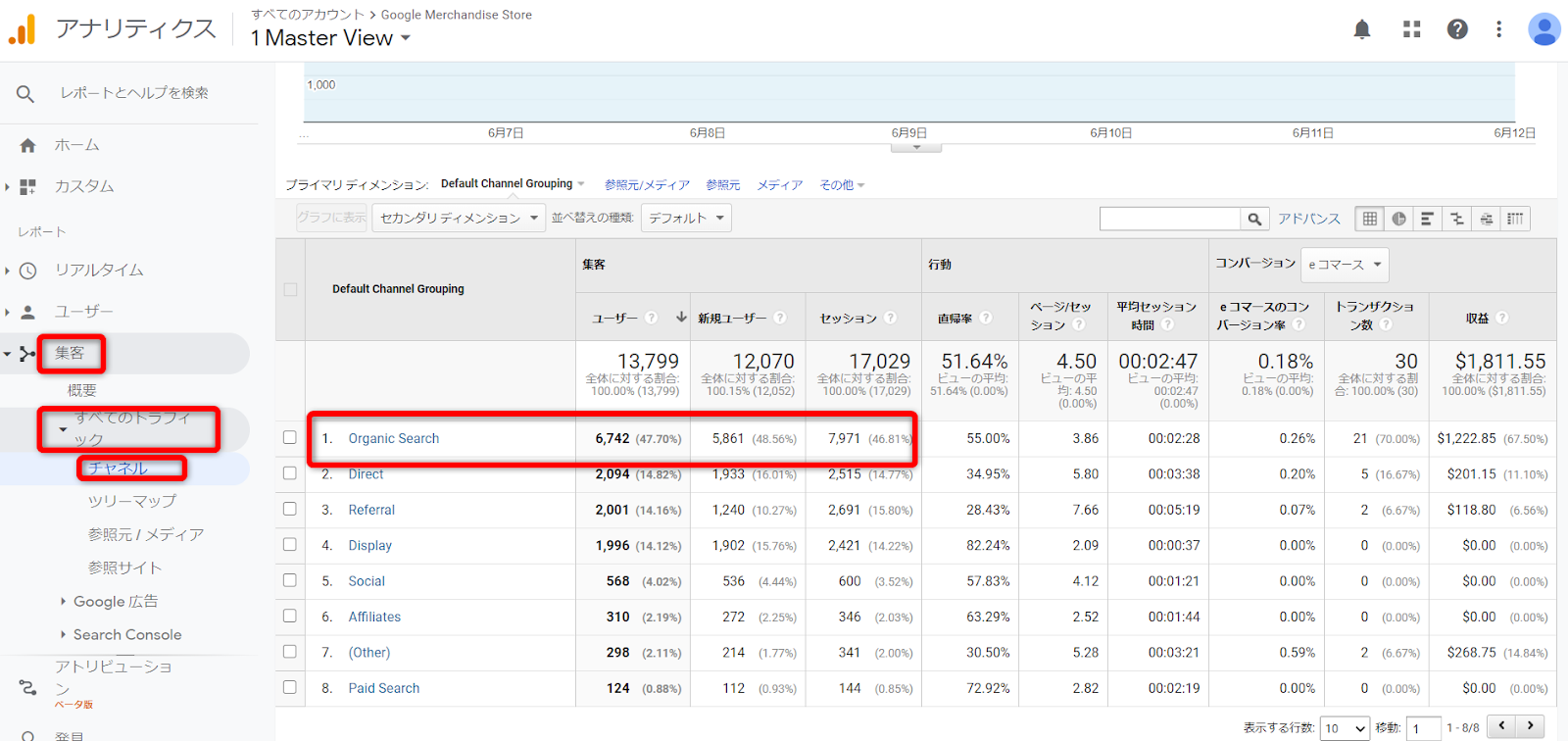
※本記事は、2020年公開当時の情報を基にした記事です。
SEOを実践するうえで、どのような成果が出ているのか、確認をする必要があります。Googleアナリティクスを使ったSEO効果を確かめる方法を解説していきます。
SEO対策を実践している場合、日々その成果をチェックし分析することは非常に大切です。SEO対策の効果を確かめるために「Googleアナリティクス」を使用しているケースが多いかと思います。さまざまなデータ解析が可能なGoogleアナリティクスですが、SEO効果を高めるためにはどのデータを見るべきかいまいちわからない、という方もいるのではないでしょうか。
そこで今回は、Googleアナリティクスを使ったSEO対策の成果の確認方法について解説します。
本記事は旧Googleアナリティクス(UA)の使い方について解説する記事です。
GA4の確認方法は以下の記事をご覧ください。
目次
Googleアナリティクスとは
Googleアナリティクスとは、サイトへ来訪したユーザー数やその訪問経路、来訪後の行動、コンバージョン数、リピート率といったさまざまなデータを解析できるツールです。SEO担当者にとっては、Google Search ConsoleとセットでSEO対策に利用したい、必須のツールといえるでしょう。
それではGoogleアナリティクスを使った、SEO対策の効果を確認する方法を見ていきましょう。
自然検索からの流入数・CV数を確認する方法
まずは、SEO効果の現状を把握するために、自然検索からのユーザーの流入数とコンバージョン数を確認しましょう。手順は以下の通りです。
1.Googleアナリティクスにログインします。
2. 「集客」→「すべてのトラフィック」→「チャネル」を選択します。
3. 「Organic Search」の項目で検索結果からの流入を、「セッション数」の項目で検索結果からの流入数を確認しましょう。
4.さらに「コンバージョン」の項目では、事前に設定を行うことで「目標1のコンバージョン率」「目標1の完了数」から、コンバージョン率やコンバージョン数を確認できます。
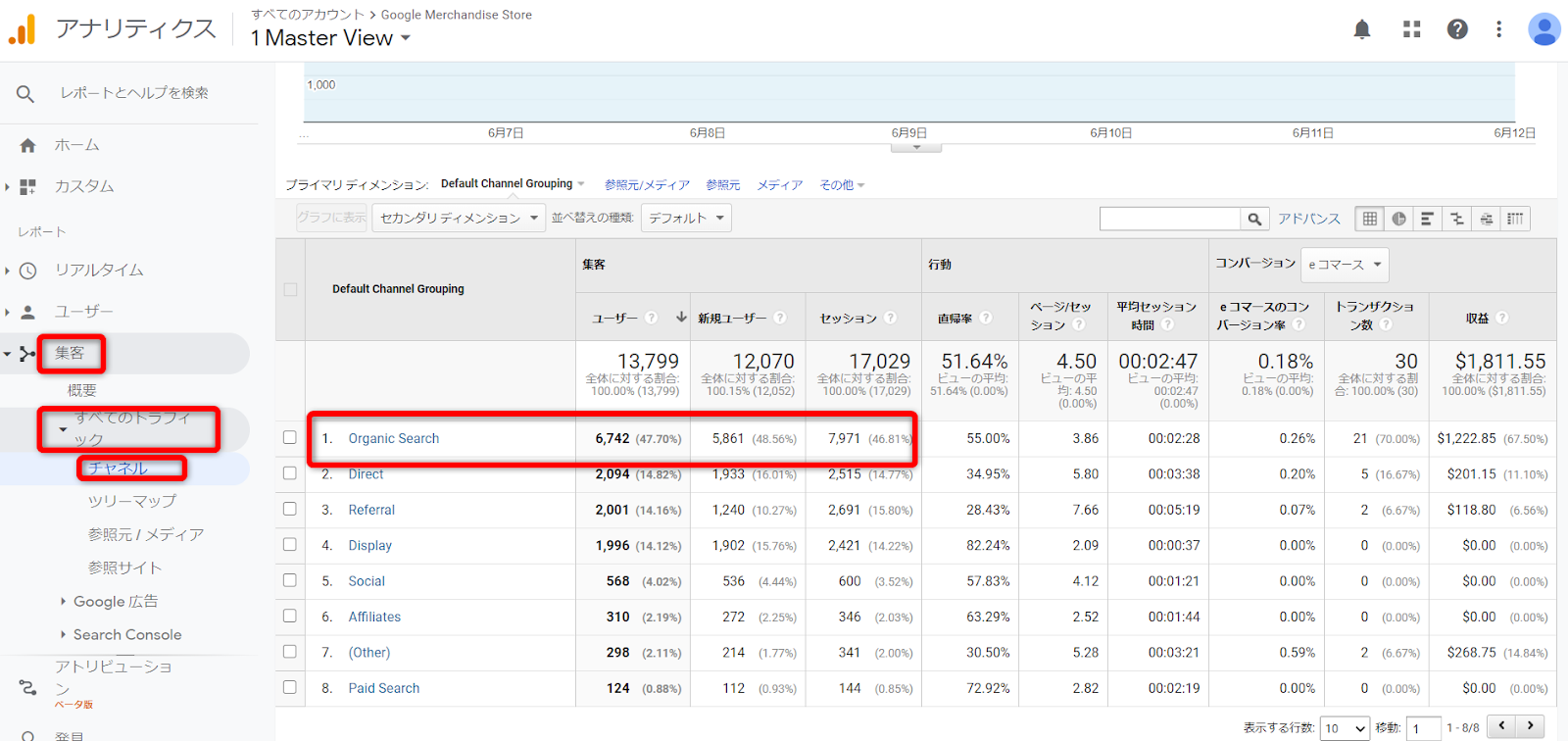
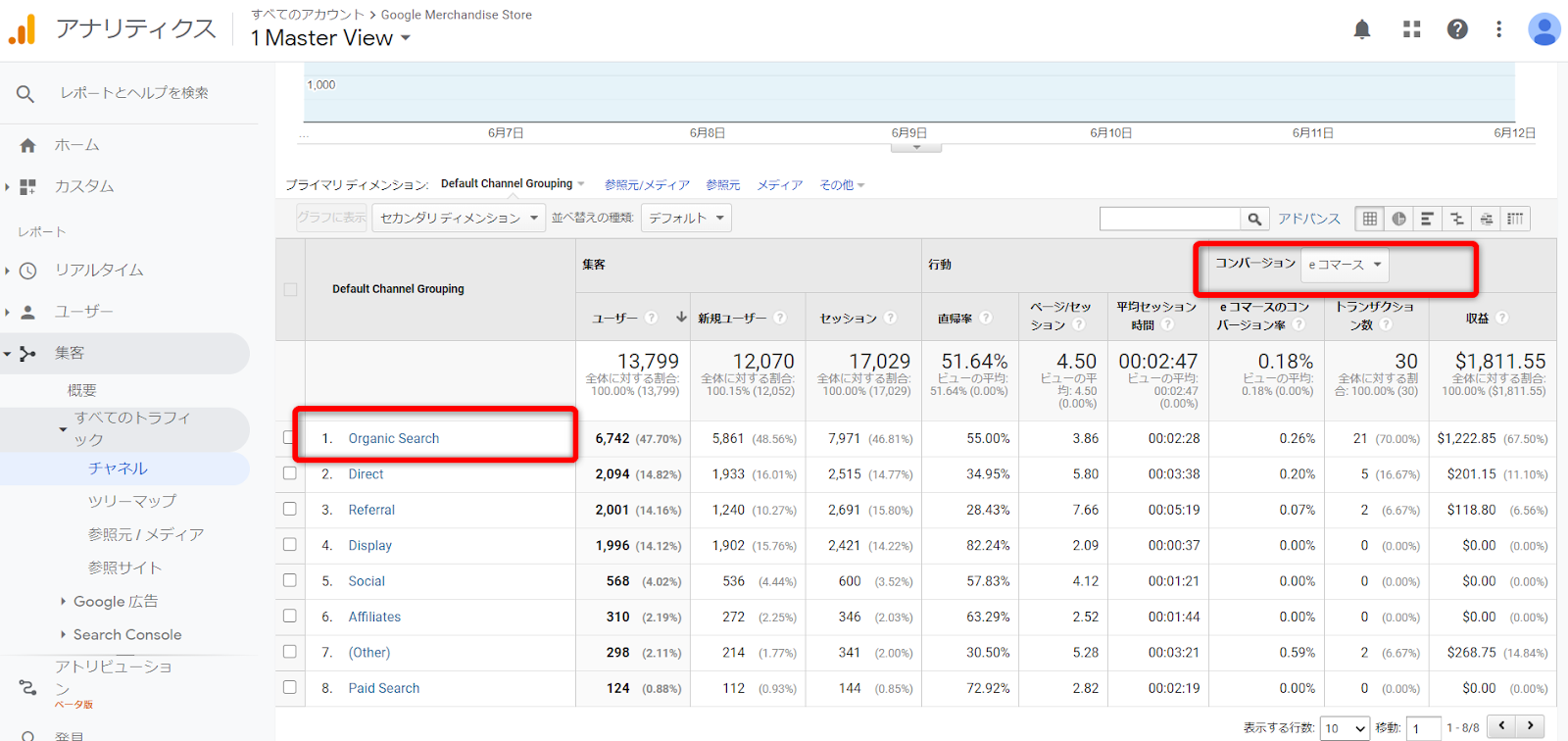
SEOでは、自然検索経由のセッション数とコンバージョン数が成果を出すための鍵となります。
これらの数値を確認し、変動を観察してみましょう。特に施策を行った後は、セッション数とコンバージョン数の変化をチェックすることで、その成果がわかります。
ランディングページを確認しよう
続いて、検索エンジンから来訪したユーザーに関するデータを確認してみましょう。ランディングページとは、検索エンジンや広告を経由したユーザーが最初にアクセスするページのことをいいます。
ランディングページの確認手順
ユーザーの自然検索からのランディングページへの流入は、以下の手順で確認しましょう。
1.Googleアナリティクスにログインします。
2.「行動」から「サイトコンテンツ」を選択します。
3.「ランディングページ」から、ランディングページの情報を確認することができます。
4.上部のセグメントが「すべてのユーザー」になっているので、「自然検索トラフィック」に変更します
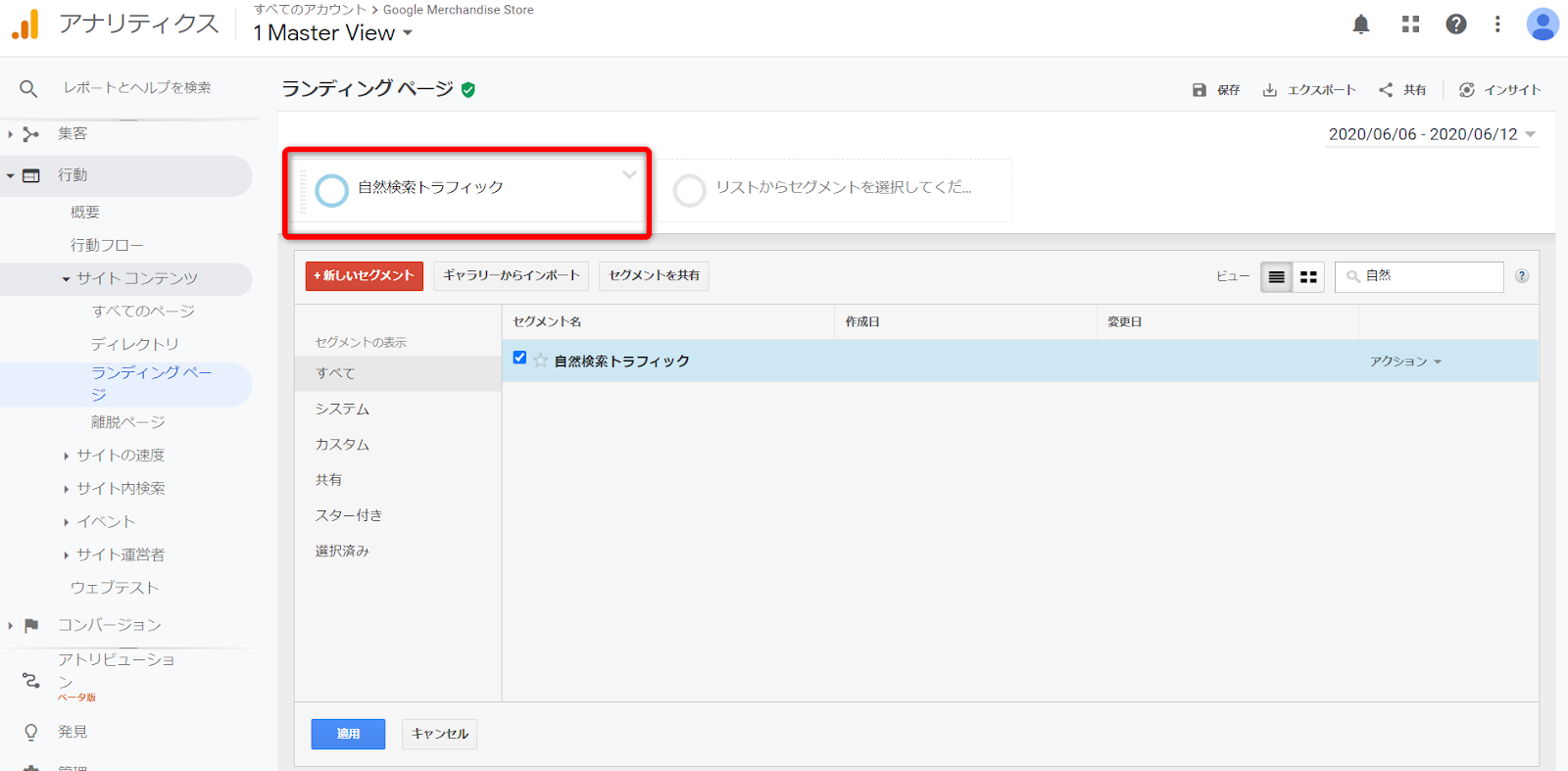
ここでは、自然検索で流入したユーザーが最初にたどり着いたページのURLを確認できます。検索結果に表示されやすいページといえるでしょう。セッション数やコンバージョン数にも着目してみましょう。
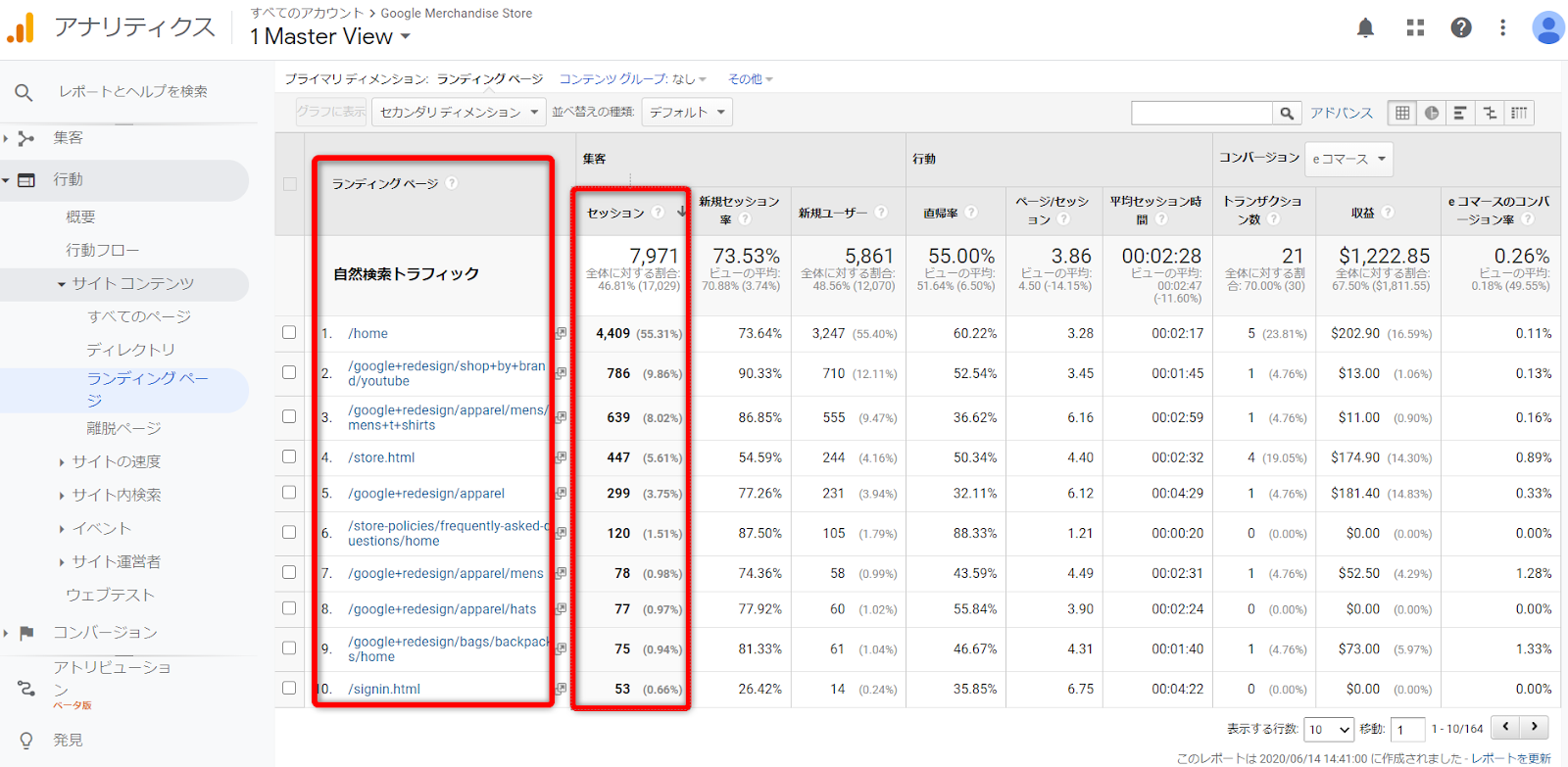
直帰率が高いページは要注意
Googleアナリティクスでは、「直帰率」の高いページに着目することが重要です。
直帰率とは、ユーザーがサイトにたどり着いて1ページ目、つまりランディングページでサイトから去ってしまう割合を表します。直帰率が高いほど、サイト内のほかのページを回遊せずに立ち去ったユーザーが多いといえます。
直帰率が高い理由としては、次のようなことが考えられます。
- ランディングページの情報が期待しているものと違った
- ランディングページのデザインや読み込み速度、導線などに問題があった
とはいえ、このようなマイナス要因だけではなく、ユーザーがランディングページの情報で満足したためサイトから立ち去ったということも考えられるため、ランディングページのコンテンツと照らし合わせて直帰理由を考えてみることが大切です。
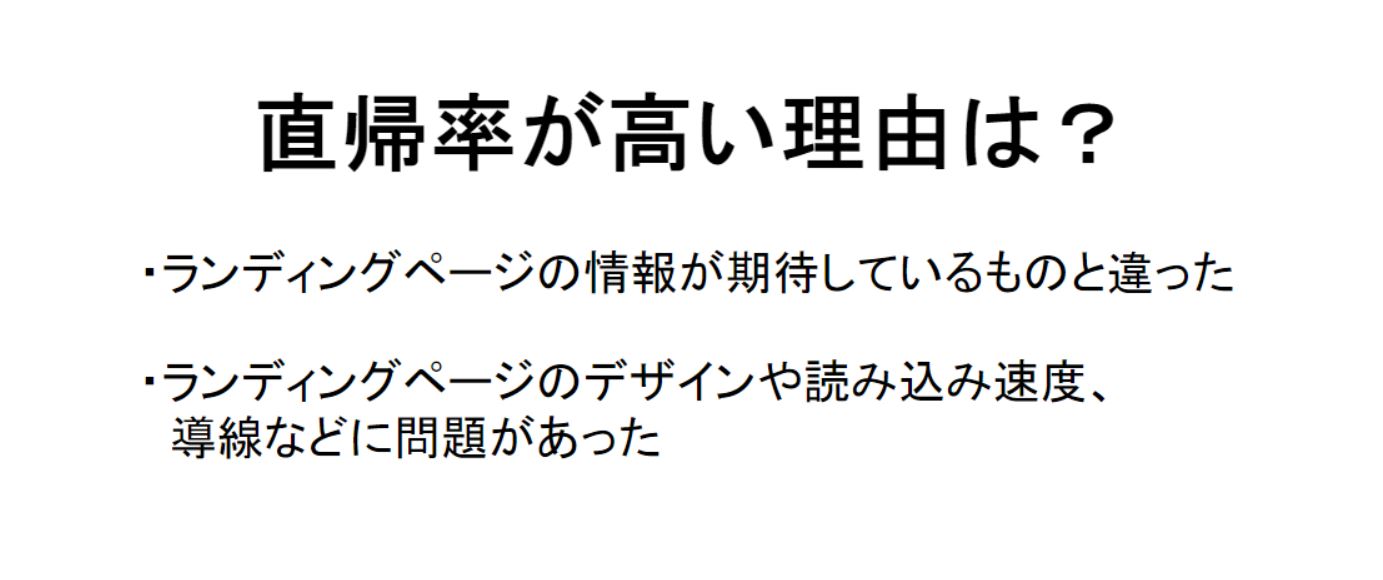
\SEOで成果につなげる!資料ダウンロードはこちらから/
検索キーワードごとの流入数・CV数を確認する方法
検索キーワードごとの流入数やコンバージョン数を確認する方法をご紹介します。サイトへ来訪するユーザーは、どのキーワードで検索してたどり着く人が多いのか、またどのキーワードで検索しているユーザーが、コンバージョンにつながりやすいのかといったことを把握できます。
1. Googleアナリティクスにログインします。
2.「集客」→「キャンペーン」を選択します。
3.「オーガニック検索キーワード」から、キーワードごとのセッション数、コンバージョン数、直帰率などを確認できます。
ここではキーワード一覧を見ながら、「なぜこのキーワードで検索して、このサイトへアクセスしたのか」という視点で、ユーザーの心理を考えてみましょう。ユーザーのニーズを、ある程度推測することができます。推測したニーズは、集客アップにつなげるためにも今後のコンテンツ作りやサイト設計に活かしましょう。
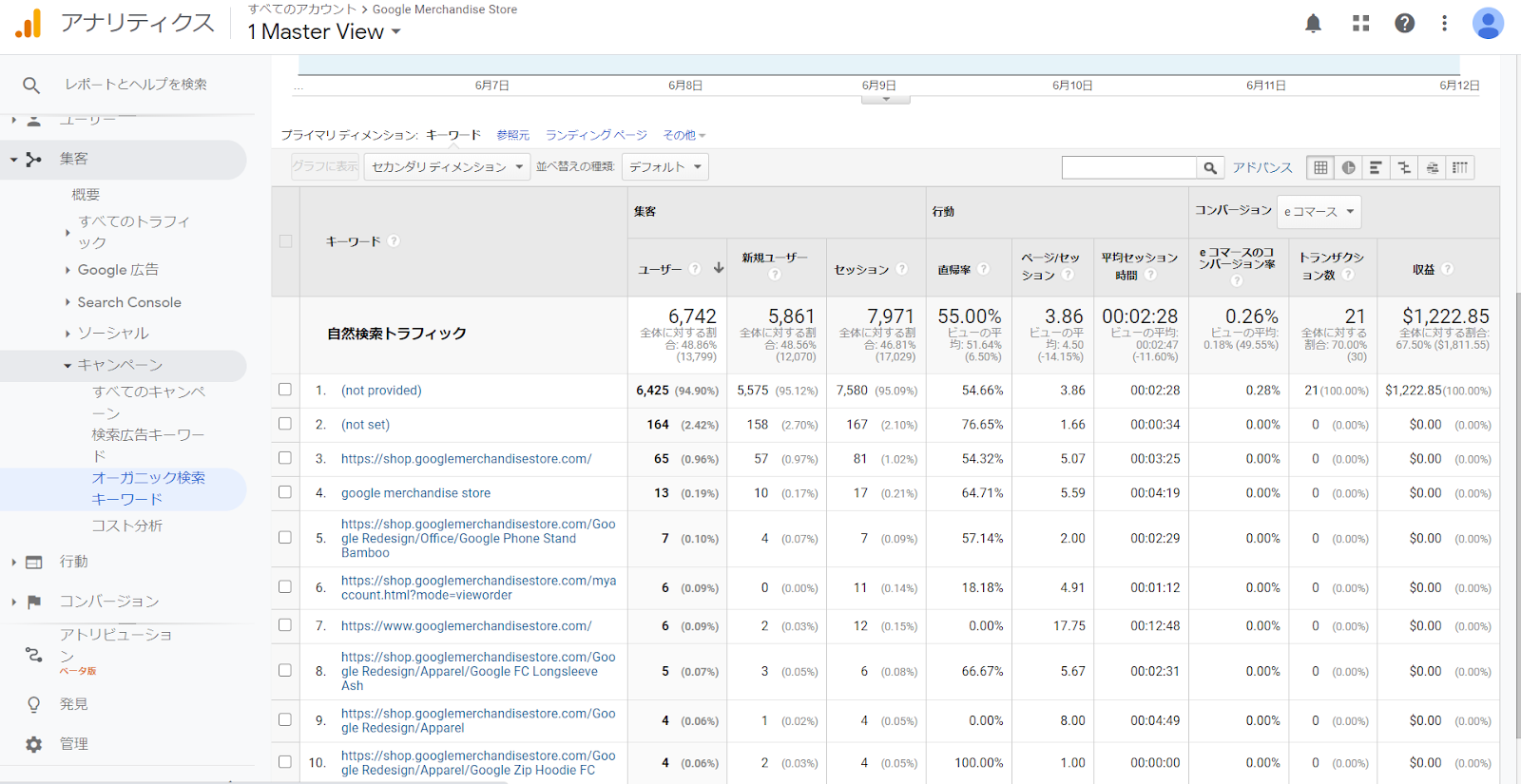
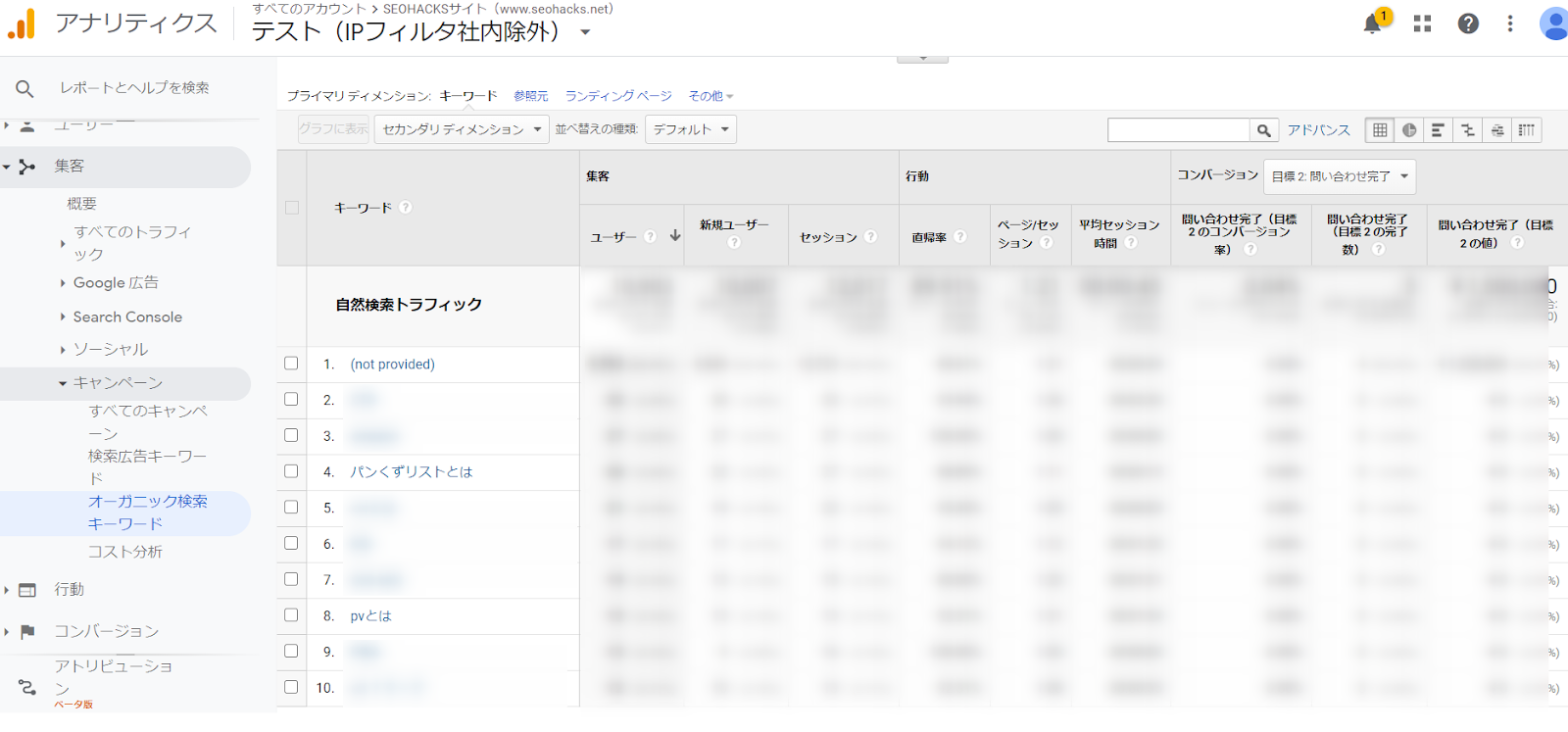
Googleアナリティクスでは「not provided」となってしまい、流入キーワードを確認できないことがしばしばあります。
not providedとは
「検索流入ページを確認する方法」でも触れましたが、Googleアナリティクスで検索キーワードを取得できなかった場合は、「not provided」と表示されます。
これは、検索ユーザーのプライバシー保護を目的として、GoogleがSSLで通信を暗号化しているために起こります。
Google Search Consoleとの連携がおすすめ
「not provided」と表示された場合でも、ランディングページの内容と照らし合わせたり、検索キーワードに目星をつけたりすることで、検索キーワードをある程度推測することはできます。
ここで検索キーワードを知るためにさらに活用したいのが、Google Search Consoleを使った方法です。Google Search Console上では「not provided」とは表示されず、すべての検索キーワードを見ることができます。さらに、検索順位や表示回数を確認したり、Googleクローラーの巡回を促したりすることも可能です。
GoogleアナリティクスとGoogle Search Consoleを連携させて、より詳しいデータを把握できるようにしましょう。
Googleアナリティクスで得たデータを今後の施策に活かしましょう
Googleアナリティクスを活用することで、自然検索からの流入状況や、ランディングページそれぞれの効果を知ることができます。単にSEOの成果を確認するだけでなく、ユーザーのニーズを把握する大きな材料にもなるでしょう。
得られた成果やユーザーのニーズなどのデータは、SEOの見直しや今後のコンテンツ作りなどの施策に活かせるはずです。検索による集客が増えてきたら、ユーザーのコンバージョン率を高めるためにも、サイト改善にも力を注いでいきましょう。
ナイルでは、集客だけではなく成果につなげるためのSEOコンサルティングが可能です。2,000社以上の支援実績がありますので、ぜひ一度ご相談ください。
支援実績やコンサルティングの詳細は、ナイルのSEOコンサルティングサービスをご覧ください。
関連記事